9 najboljših načinov, kako popraviti obvestila WhatsApp, ki ne delujejo, razen če odprete aplikacijo
Miscellanea / / June 21, 2022
Z več kot 2 milijardama uporabnikov po vsem svetu je WhatsApp še naprej bistven del življenja ljudi. Potisno obvestilo v realnem času je sestavni del vsake aplikacije za takojšnje sporočanje. Včasih morda ne boste prejeli novih obvestil, dokler ne odprete WhatsApp. Če se soočate z enakim, tukaj so načini, kako popraviti obvestila WhatsApp, ki ne delujejo, razen če odprete aplikacijo.

Morda boste zamudili pomembna sporočila ali skupinske klepete, če potisna obvestila ne bodo delovala na WhatsApp. Prav tako ne boste želeli odpreti WhatsAppa samo za preverjanje novih obvestil. To je dolgočasna, dolgotrajna in ne praktična rešitev. Pojdimo skozi zgornje korake in odpravimo težavo z obvestili na WhatsApp.
1. Preverite, ali ste izklopili stik ali skupino WhatsApp
Morda ste izklopili več stikov ali skupin v WhatsApp. Če je temu tako, boste še naprej prejemali sporočila, vendar vas WhatsApp o njih ne bo obvestil. Tukaj je opisano, kako lahko prepoznate utišane pogovore in jih vklopite v WhatsApp.
Korak 1: Odprite WhatsApp na telefonu.
2. korak: Preverite ikono za izklop zvoka (prečrtan zvočnik) poleg pogovora.

3. korak: Odprite ustrezen pogovor, ki ga želite vklopiti.
4. korak: Dotaknite se imena stika na vrhu.

5. korak: Dotaknite se Utišano in izberite Vklopi zvok.
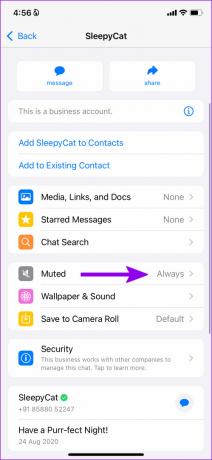

Poiščite vse ustrezne utišane pogovore (preverite ikono za izklop zvoka) in jih vklopite.
2. Preverite arhivirane klepete
Sčasoma lahko arhivirate več stikov ali skupin WhatsApp. Ker ne želite sodelovati v takšnih pogovorih, vas WhatsApp ne bo obvestil o novih sporočilih iz arhiviranih klepetov. Znova lahko preverite seznam arhiviranih klepetov in odstranite arhiviranje ustreznih pogovorov.
Korak 1: Odprite WhatsApp na telefonu.
2. korak: Dotaknite se menija Arhivirano.

3. korak: Dolgo tapnite kateri koli pogovor (povlecite levo na iPhoneu) in izberite možnost Odstrani arhiviranje.

Pogovor se bo pojavil na vašem glavnem domu WhatsApp, zdaj pa boste prejemali nova obvestila za nearhivirane klepete.
3. Preverite nastavitve obvestil WhatsApp (iPhone)
iOS vam omogoča prilagajanje obvestil aplikacij. Če imate onemogočili obvestila WhatsApp na zaklenjenem zaslonu ali centru za obvestila se opozorila o klepetu ne bodo prikazala na vašem telefonu.
Korak 1: Odprite Nastavitve v iPhonu.

2. korak: Pomaknite se do Obvestila in odprite WhatsApp.
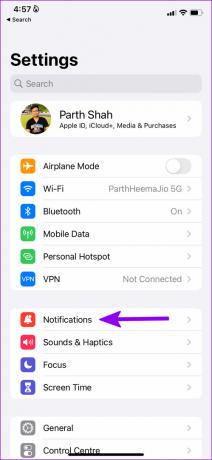
3. korak: Dotaknite se izbirnega gumba pod zaklenjenim zaslonom, centrom za obvestila in pasicami.


4. Omogoči osvežitev aplikacije v ozadju (iPhone)
Ko onemogočite osveževanje aplikacije v ozadju za WhatsApp, aplikacija ne more pridobiti novih podatkov v ozadju. Če želite prejemati nova obvestila, morate odpreti WhatsApp. Tukaj je opisano, kako lahko omogočite osvežitev aplikacije v ozadju za WhatsApp.
Korak 1: Odprite nastavitve in se pomaknite do WhatsApp.
2. korak: V naslednjem meniju omogočite preklop za osvežitev aplikacije v ozadju.


5. Zaklenite WhatsApp v meniju za večopravilnost (Android)
Večina proizvajalcev pametnih telefonov Android izvaja agresivne nastavitve varčevanja z baterijo in popolnoma uniči aplikacije v ozadju. Če WhatsApp ne odprete dlje časa, lahko sistem onemogoči vse funkcije aplikacije v ozadju, da prihrani baterijo. Kot rešitev imate možnost zaklepanja osnovnih aplikacij, kot so WhatsApp, Gmail itd. v ozadju.
Korak 1: Odprite meni za večopravilnost v telefonu Android.

2. korak: Dolgo tapnite ikono aplikacije WhatsApp in izberite Zakleni.

Sistem od zdaj naprej ne bo ubil nobenega procesa WhatsApp v ozadju.
6. Onemogoči optimizacijo baterije za WhatsApp (Android)
To je še en trik, ki ga uporabljajo proizvajalci telefonov, ki temeljijo na Androidu, da prihranijo življenjsko dobo baterije telefona. WhatsAppu lahko omogočite neomejen dostop in mu omogočite uporabo baterije v ozadju brez omejitev. Trenutna nastavitev »Optimizirano« za WhatsApp vam lahko prepreči prejemanje potisnih obvestil, razen če odprete aplikacijo.
Korak 1: Dolgo tapnite ikono aplikacije WhatsApp in odprite meni z informacijami o aplikaciji.

2. korak: Izberite meni Baterija.

3. korak: Dotaknite se izbirnega gumba poleg Neomejeno.

7. Odstranite WhatsApp iz načrtovanega povzetka
Načrtovani povzetek je čedna funkcija iOS, ki vam omogoča, da obvestila iz izbranih aplikacij odložite na primeren čas. Če ste dodali WhatsApp v načrtovani povzetek, ne boste prejemali obvestil WhatsApp v realnem času.
Korak 1: Zaženite aplikacijo Nastavitve za iPhone.
2. korak: Pomaknite se do Obvestila.
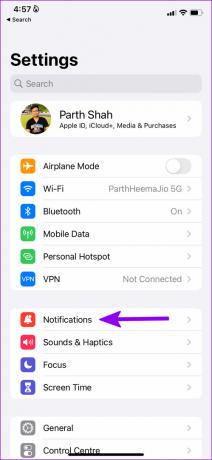
3. korak: Odprite načrtovani povzetek.

4. korak: Pomaknite se navzdol in s seznama odstranite WhatsApp.

8. Zapustite program WhatsApp Beta
Ali ste del programa WhatsApp beta? Medtem ko vam različice beta omogočajo, da preizkusite nove funkcije pred javnim uvajanjem, pogosto vsebujejo napake. Lahko se odjavite od različice WhatsApp beta in se vrnete na stabilno različico aplikacije.
Odprite trgovino Google Play, poiščite WhatsApp in odprite stran aplikacije. V meniju z informacijami o aplikaciji WhatsApp poiščite možnost, da zapustite program beta.

Po nekaj minutah vas bo WhatsApp odstranil iz programa beta in vas prosil, da prenesete stabilno različico. Uporabniki iPhone-a lahko zapustijo program beta v aplikaciji TestFlight.
9. Posodobite WhatsApp
Zastarela različica WhatsApp za iPhone ali Android vam lahko pusti težave z obvestili v aplikaciji. Odprite App Store ali Google Play Store in posodobite WhatsApp na najnovejšo različico.
WhatsApp za iPhone
WhatsApp za Android
Prejmite obvestila WhatsApp v realnem času
Težave z obvestili WhatsApp v realnem času najprej izničijo namen uporabe aplikacij za IM. Vedno lahko opustite WhatsApp v prid Telegram ali signal, vendar morda ne boste našli vseh svojih stikov v drugih aplikacijah za sporočanje. Namesto tega lahko uporabite zgornje trike in popravite, da obvestila WhatsApp ne delujejo, razen če odprete težavo z aplikacijo.
Nazadnje posodobljeno 20. junija 2022
Zgornji članek lahko vsebuje pridružene povezave, ki pomagajo podpirati Guiding Tech. Vendar to ne vpliva na našo uredniško integriteto. Vsebina ostaja nepristranska in pristna.

Napisal
Parth je pred tem delal pri EOTO.tech in je pokrival tehnične novice. Trenutno kot samostojni delavec pri Guiding Tech piše o primerjavi aplikacij, vadnicah, programskih nasvetih in zvijačah ter se poglobi v platforme iOS, Android, macOS in Windows.



